iPads เป็นหนึ่งในสิ่งประดิษฐ์ที่ยิ่งใหญ่ที่สุดของศตวรรษที่ 21 และได้ปฏิวัติวิธีที่เราทำกิจกรรมทุกประเภท คุณสามารถใช้มันเพื่อเหตุผลทางอาชีพ เช่น การออกแบบกราฟิก แต่ก็ยอดเยี่ยมสำหรับการเรียนรู้และอีกมากมาย
การอ่านที่เกี่ยวข้อง:
ทุกวันนี้ คุณสามารถซื้อ Apple ดินสอเป็นส่วนเสริมสำหรับ iPad ของคุณ และแม้ว่ามันจะใช้งานได้เป็นส่วนใหญ่ คุณอาจพบว่าบางครั้งมันพลาดการสัมผัสบางอย่างไป มีหลายสาเหตุที่อาจเป็นสาเหตุ และบทความนี้จะแสดงวิธีแก้ไขที่เป็นไปได้สำหรับปัญหา
ทำความสะอาดหน้าจอ iPad ของคุณ
วิธีที่ง่ายที่สุดในการหยุดหน้าจอ iPad ของคุณจากการสัมผัสที่ขาดหายคือ ทำความสะอาดหน้าจอของคุณ คุณสามารถใช้ผ้าเช็ดแว่นสำหรับเช็ดแว่นหรือใช้ผ้าไมโครไฟเบอร์ชนิดอื่นๆ ก็ได้
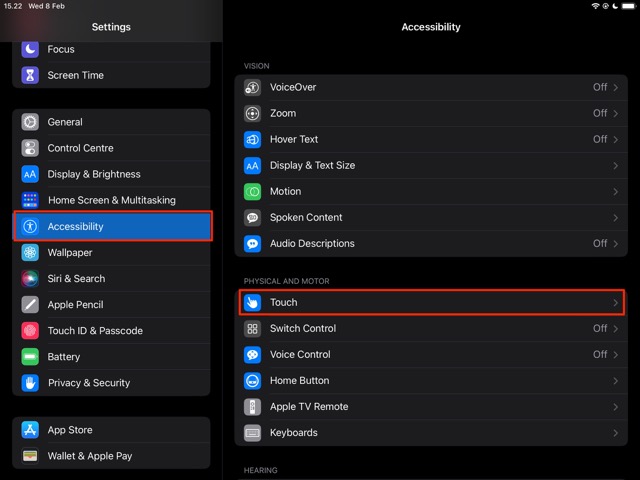
ควรใช้น้ำยาที่ออกแบบมาสำหรับทำความสะอาดหน้าจอของอุปกรณ์อิเล็กทรอนิกส์ คุณไม่ควรมีปัญหามากเกินไปในการหยิบบางอย่างขึ้นมา เนื่องจากร้านค้าขนาดใหญ่หลายแห่งมีสต็อกไว้ ห้ามใช้น้ำเด็ดขาด ซึ่งอาจทำให้ iPad ของคุณเสียหายจนไม่สามารถแก้ไขได้
ล็อคและเปิดหน้าจอของคุณอีกครั้ง
หากคุณยังคงมีปัญหากับหน้าจอสัมผัสหลังจากทำความสะอาดหน้าจอ iPad ให้ลองล็อคและเปิดอุปกรณ์ของคุณใหม่อีกครั้ง บางครั้ง แท็บเล็ตของเราเกิดข้อผิดพลาดและหยุดทำงานชั่วขณะตามที่ควรจะเป็น
คุณสามารถล็อกหน้าจอโดยรอให้ดำเนินการโดยอัตโนมัติ หรือ – และนี่เป็นตัวเลือกที่ง่ายกว่า – โดยคลิกปุ่มล็อกบนอุปกรณ์ของคุณ อุปกรณ์
วิธีปลดล็อก iPad ของคุณขึ้นอยู่กับรุ่นที่คุณมี หากคุณมีปุ่มโฮม คุณสามารถเปิดอุปกรณ์ด้วย Touch ID หรือรหัสของคุณได้ และสำหรับผู้ที่ไม่มี คุณสามารถใช้รหัสผ่านหรือ Face ID ของคุณก็ได้
ปิดและเปิด iPad ใหม่อีกครั้ง
การแก้ไขที่เป็นไปได้อีกอย่างหนึ่งสำหรับหน้าจอ iPad ที่มีปัญหาการสัมผัสบางส่วนหายไปคือ ปิดอุปกรณ์ของคุณแล้วเปิดใหม่อีกครั้ง คุณสามารถปิด iPad ได้โดยกดปุ่มล็อคค้างไว้จนกว่าตัวเลือกให้ปัดและปิดอุปกรณ์จะปรากฏขึ้น
หลังจากนั้น คุณสามารถกดปุ่มค้างไว้อีกครั้งเพื่อเปิด iPad ของคุณอีกครั้ง
อีกทางเลือกหนึ่งคือการบังคับรีสตาร์ทแท็บเล็ตของคุณ กระบวนการจะแตกต่างกันไปตามรุ่นของคุณ แต่คุณไม่จำเป็นต้องเปิดอุปกรณ์ใหม่ด้วยวิธีนี้ iPad ของคุณจะเปิดเองโดยอัตโนมัติ
เปลี่ยนการตั้งค่าความไวในการสัมผัส
เราแต่ละคนกดต่างกันบนหน้าจอสัมผัสเมื่อเทียบกับอีกเครื่องหนึ่ง โชคดีที่ Apple รู้จักสิ่งนี้และเพิ่มเครื่องมือที่ช่วยให้คุณปรับแต่งลักษณะนี้ของ iPad ได้ ในการทำเช่นนั้น คุณจะต้องเปิดแอปการตั้งค่าก่อน
1. เมื่อคุณอยู่ในแอปการตั้งค่า ให้ไปที่ การช่วยสำหรับการเข้าถึง > แตะ
2. คุณจะพบเครื่องมือหลายอย่างที่ช่วยให้คุณปรับแต่งการตั้งค่าความไวในการสัมผัสได้ ต่อไปนี้คือตัวเลือกที่ดีที่สุดบางส่วน:
การสัมผัสแบบสัมผัส
หากคุณเคยสังเกตเห็นการสั่นเมื่อถือหรือคลิกที่บางสิ่งบน iPad ของคุณ นั่นจะเป็นการสัมผัสแบบสัมผัสอย่างสมบูรณ์. คุณสามารถเปลี่ยนระยะเวลาการสัมผัสก่อนที่จะเปิดเผยสิ่งต่างๆ ได้โดยทำตามคำแนะนำด้านล่าง:
1. ไปที่ การช่วยสำหรับการเข้าถึง > แตะ > Haptic Touch
2. เลือกจากเร็วหรือช้าเมื่อหน้าต่างถัดไปปรากฏขึ้น
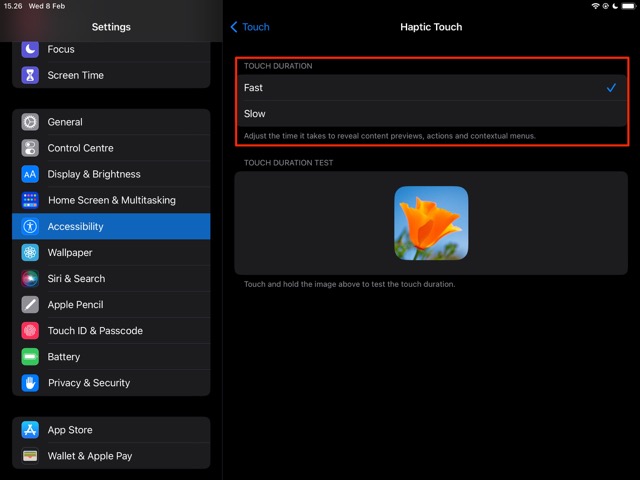
3. คุณสามารถใช้ส่วนการทดสอบ ระยะเวลาการสัมผัส เพื่อพิจารณาว่าการตั้งค่าใหม่ของคุณดีเพียงพอสำหรับความต้องการของคุณหรือไม่
การช่วยอำนวยความสะดวกการสัมผัส
การอำนวยความสะดวกด้วยการสัมผัสเป็นอีกเครื่องมือหนึ่งที่คุณ สามารถใช้งานได้หากหน้าจอ iPad ของคุณขาดการสัมผัสบางอย่าง คุณสามารถใช้คุณสมบัตินี้เพื่อกำหนดระยะเวลาที่คุณต้องแตะหน้าจอก่อนที่อุปกรณ์จะหยิบจับ พร้อมกับเลือกให้ iPad ละเว้นการแตะซ้ำที่อาจเกิดขึ้นได้ – และอีกมากมาย
วิธีใช้เครื่องมือนี้:
1. ไปที่ การช่วยสำหรับการเข้าถึง > แตะ > แตะที่พัก
2. เปิดที่พักระบบสัมผัส
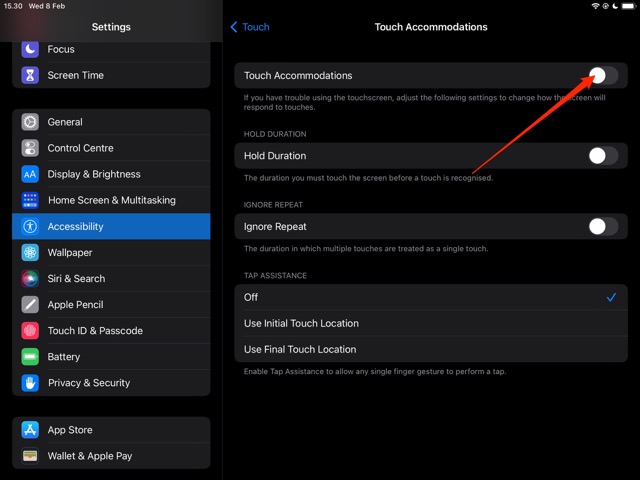
3. สำหรับ ระยะเวลาการพัก ให้เปิดแถบเลื่อนเพื่อให้เปลี่ยนเป็นสีเขียว จากนั้นคุณสามารถใช้ไอคอน + และ – ด้านล่างเพื่อปรับระยะเวลาที่ iPad ต้องรอก่อนที่จะสังเกตเห็นว่าคุณแตะหน้าจอแล้ว
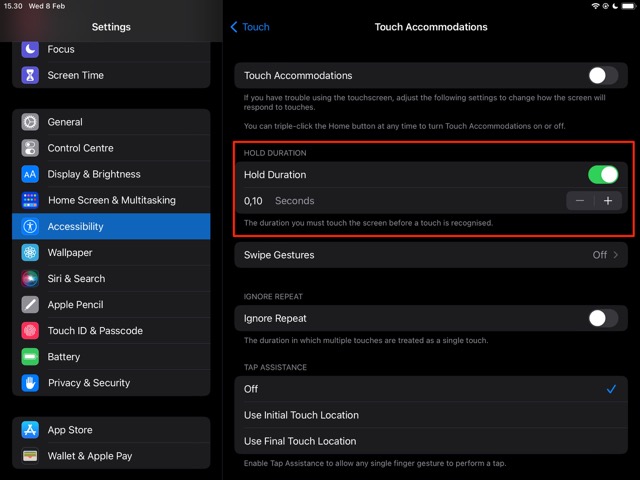
เปลี่ยนหัวปากกาของ Apple Pencil
แม้ว่า Apple Pencil จะเป็นเพื่อนคู่หูที่มีประโยชน์สำหรับ iPad ของคุณ แต่หัวปากกาอาจสูญเสียความไวหลังจากช่วงระยะเวลาหนึ่ง ด้วยเหตุนี้ คุณอาจจะต้องเปลี่ยนหัวทิปในบางขั้นตอน
เมื่อซื้อ Apple Pencil คุณควรซื้อหัวทิปเพิ่มเติมเพื่อให้แน่ใจว่าคุณจะไม่ต้องวุ่นวายเมื่อสิ่งนี้เกิดขึ้น. คุณจะพบสถานที่มากมายสำหรับซื้อทางออนไลน์ และโดยทั่วไปคุณสามารถซื้อจำนวนมากได้
ปรับปรุงฟังก์ชันสัมผัสของ iPad ของคุณ
หากคุณประสบปัญหาในการใช้ สัมผัสบน iPad ของคุณ หรือสัมผัสบางอย่างหายไป คุณมีตัวเลือกมากมายให้ลองและแก้ไขปัญหา คุณสามารถเริ่มต้นด้วยพื้นฐาน เช่น ทำความสะอาดหน้าจอของคุณ และปิดและเปิดใหม่อีกครั้ง ในแอปการตั้งค่า คุณยังมีตัวเลือกในการปรับความไวในการสัมผัสของอุปกรณ์
ในบางกรณี คุณอาจต้องเปลี่ยนปลายของ Apple Pencil ด้วย คุณสามารถซื้อสิ่งเหล่านี้ได้ทางออนไลน์และมักจะไม่เสียค่าใช้จ่ายมากเกินไป ไม่น่าเป็นไปได้อย่างยิ่งที่คุณจะต้องเปลี่ยนหน้าจอใหม่ แต่ก็คุ้มค่าที่จะให้ผู้เชี่ยวชาญช่วยดูอุปกรณ์ของคุณหากปัญหายังคงอยู่ในระยะยาว

Danny เป็นนักเขียนอิสระที่ใช้ผลิตภัณฑ์ของ Apple มานานกว่าทศวรรษ เขาเขียนให้กับสื่อสิ่งพิมพ์ด้านเทคโนโลยีที่ใหญ่ที่สุดบนเว็บ และก่อนหน้านี้เคยทำงานเป็นนักเขียนในบริษัทก่อนที่จะกำหนดเส้นทางของตัวเอง Danny เติบโตในสหราชอาณาจักร แต่ตอนนี้เขียนเกี่ยวกับเทคโนโลยีจากฐานสแกนดิเนเวียของเขา